Începeți cu Resource Scheduling Optimization Suplimentul
Resource Scheduling Optimization Suplimentul pentru Dynamics 365 Field Service planifică automat comenzile de lucru la resursele care sunt cele mai disponibile și cele mai bine calificate. Multe organizații de service pe teren care execută comenzi de lucru la locațiile clienților lor beneficiază de programarea automată, deoarece optimizează rutele și timpul de călătorie a tehnicienilor de teren pe măsură ce se deplasează de la o comandă de lucru la o comandă de lucru.
Acest articol vă ghidează prin configurarea Resource Scheduling Optimization pentru a programa și optimiza un grup de comenzi de lucru la o listă predefinită de resurse. Veți configura un domeniu de aplicare, un obiectiv și un program pentru a atribui comenzi de lucru resurselor dintr-un teritoriu pentru a minimiza timpul de călătorie.
Pentru mai multe videoclipuri Field Service, consultați acest playlist complet.
Cerințe preliminare
Resource Scheduling Optimization este deja implementat în mediul dvs. Field Service.
Aveți nevoie de Field Service-Administrator și Resource Scheduling Optimization roluri de securitate și de Field Service-Administrator și Resource Scheduling Optimization-Administrator profiluri de securitate de câmp. Pentru mai multe informații, consultați Resource Scheduling Optimization configurare.
Resource Scheduling Optimization folosește Programarea universală a resurselor pentru a programa comenzile de lucru de service pe teren.
Glosar
Va trebui să cunoașteți următorii termeni cheie:
- Locuri de muncă: lucrări care trebuie finalizate, cum ar fi comenzi de lucru, cazuri sau proiecte.
- Resurse: oricine sau orice trebuie programat pentru un loc de muncă, inclusiv oameni, echipamente și facilități.
- Programe, rezervări: Programele și rezervările sunt utilizate în mod interschimbabil și se referă la intervalul de timp al programării atunci când o resursă este atribuită unui loc de muncă.
- Cerințe: Entitatea legată de un job care definește ce tip de resursă este necesară pentru a finaliza munca și este programată.
- Rulați: procesul când Resource Scheduling Optimization își realizează funcțiile de programare și optimizare.
- Optimizați: încercați să găsiți cele mai bune programe pentru a reduce timpul de călătorie și a maximiza utilizarea.
- Domeniul de aplicare: locurile de muncă și resursele pe care Resource Scheduling Optimization i se iau în considerare pentru optimizare.
- Obiectiv: definește rezultatul ideal al unei alergări. De exemplu, minimizați timpul de călătorie, maximizați utilizarea, gestionați lucrări cu prioritate ridicată sau programați lucrări cât mai curând posibil. Mai multe obiective sunt clasate, deoarece uneori există compromisuri.
Pas 1: Activați Resource Scheduling Optimization
După implementarea Resource Scheduling Optimization în mediul dvs., activați programul de completare.
Deschideți Programarea resurselor și treceți la zona Setări .
Accesați Administrare>Parametri de programare>Resource Scheduling Optimization.
Setați Activați Resource Scheduling Optimization la Da.
Selectați un Obiectiv implicit.
Printre alte utilizări, un obiectiv implicit indică Resource Scheduling Optimization ceea ce să prioritizeze în mod implicit și este relevant pentru optimizarea unei singure resurse. Dacă nu există niciun obiectiv prestabilit, creați un obiectiv de optimizare.
Pas 2: Verificați starea rezervării
Field Service folosește stările de rezervare și Resource Scheduling Optimization adaugă metodele de programare Ignora, Nu mutați sau Optimizați și le mapați la stările rezervării. Asigurați-vă că stările de rezervare evidențiate corespund sistemului dvs.
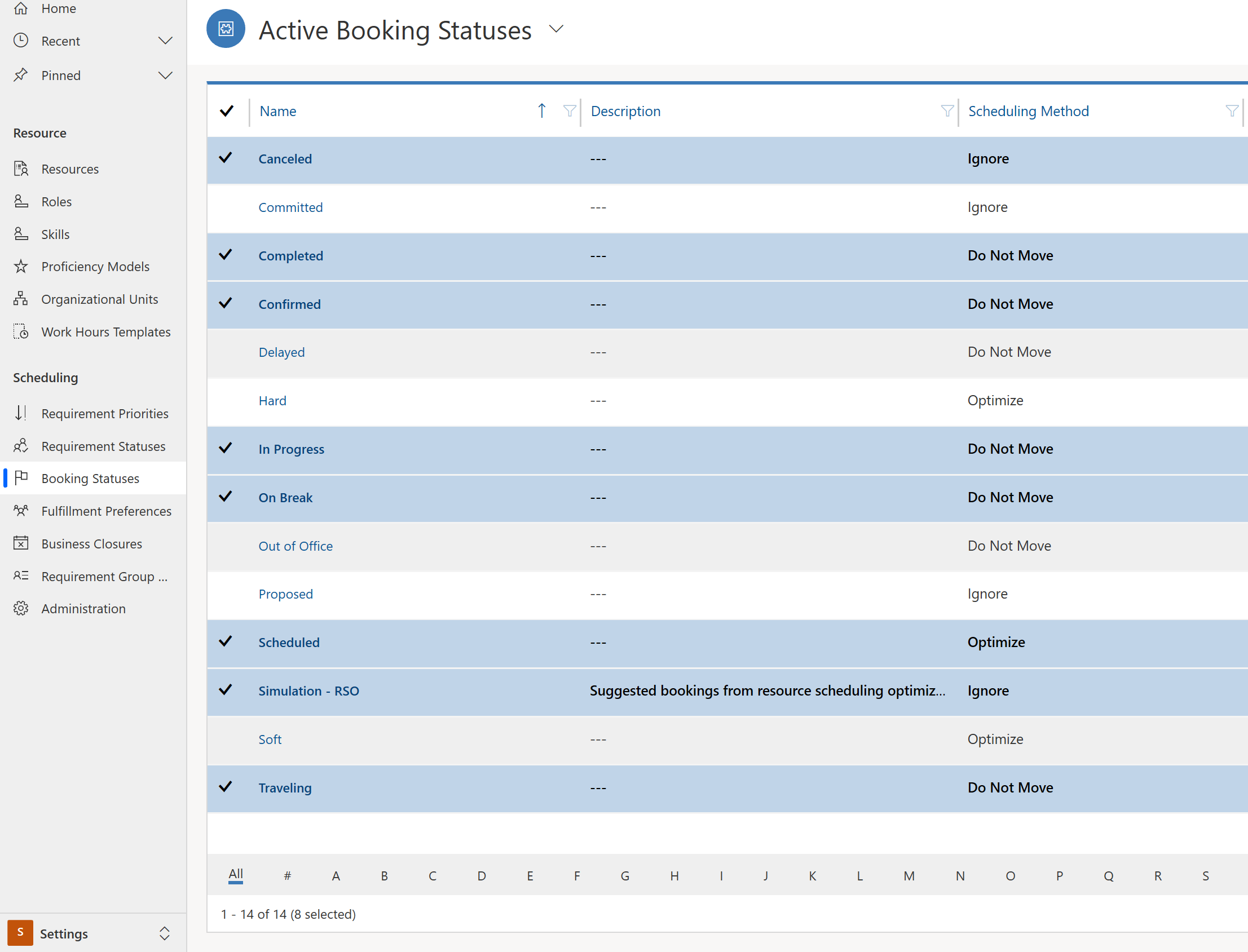
Dacă nu se potrivesc, accesați Resource Scheduling Optimization>Programe de optimizare> și selectați Resetați.
Pasul 3: setați comenzile de lucru pentru a optimiza
În acest pas, alegeți ce comenzi de lucru să optimizați.
Accesați Programarea resurselor>Cerințe de resurse și selectați înregistrările de optimizat. Selectați Editați pentru a le modifica în bloc.
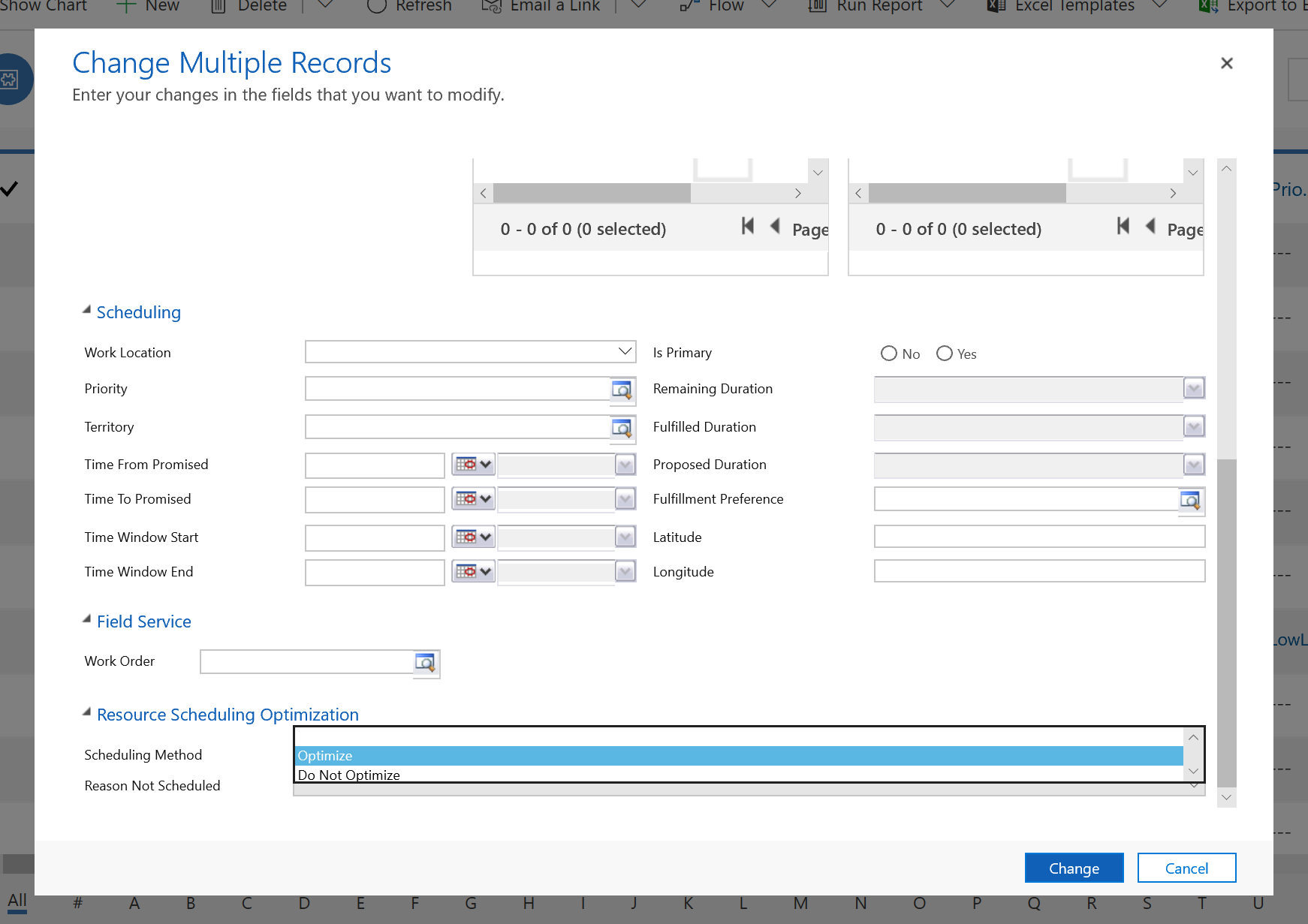
Setați Metoda de programare la Optimizare.
Sfat
- Sistemul poate seta automat cerințele privind comanda de lucru pentru a fi optimizate atunci când creați o comandă de lucru în Metadatele de configurare a rezervării setări.
- De asemenea, puteți modifica individual metoda de optimizare pentru o înregistrare a cerinței de resurse din fila Resource Scheduling Optimization .
Pas 4: Setați resursele ca eligibile pentru optimizare
Să definim resursele care sunt eligibile pentru optimizare.
În lista Resurse , alegeți resursele pe care doriți să le activați și selectați Editați.
Setați câmpul Optimizare program la Da.
Similar cu cerințele, acest lucru se poate face individual sau cu o editare în bloc.
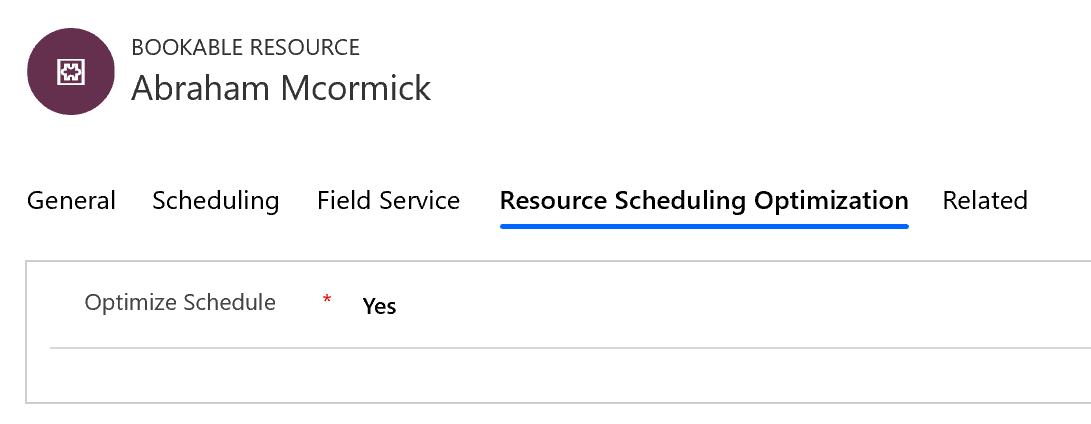
Pas 5: Creați un domeniu de optimizare
În următorii pași, configuram o Resource Scheduling Optimization execuție și începem cu un sfera de optimizare.
În lista de aplicații, selectați Resource Scheduling Optimization.
Accesați Scoperii de optimizare și selectați Nou.
Introduceți un Nume și alegeți o Vizualizare resurse și o Vizualizare cerințe pentru domeniul de optimizare.
În secțiunea Rezervari pentru optimizare , selectați vizualizarea Rezervari active cu resurse care se pot rezerva sau o vizualizare similară pentru rezervări.
Notă
Introducând o vizualizare pentru cerințe neprogramate și rezervări, configurăm Resource Scheduling Optimization pentru a optimiza atât sarcinile neprogramate, cât și cele programate. Dacă selectați doar o vizualizare de rezervare, atunci Resource Scheduling Optimization va optimiza doar rezervările existente și trebuie să programați lucrările neprogramate manual sau cu programul Asistent. Selectând doar o vizualizare a cerințelor neprogramate, Resource Scheduling Optimization nu va muta rezervările existente și pur și simplu va încerca să programeze lucrările neprogramate în intervalele de timp disponibile.
Pentru Setări interval de optimizare, introduceți următoarele valori:
Range Reference: Ora curentă a lucrării
Range Offset: Această valoare definește când poate începe prima rezervare după rularea optimizării. Unele organizații preferă să programeze lucrări începând de mâine, caz în care ați seta o zi.
Durata intervalului: această valoare definește cât de departe vor fi în viitor cerințele programării suplimentelor.
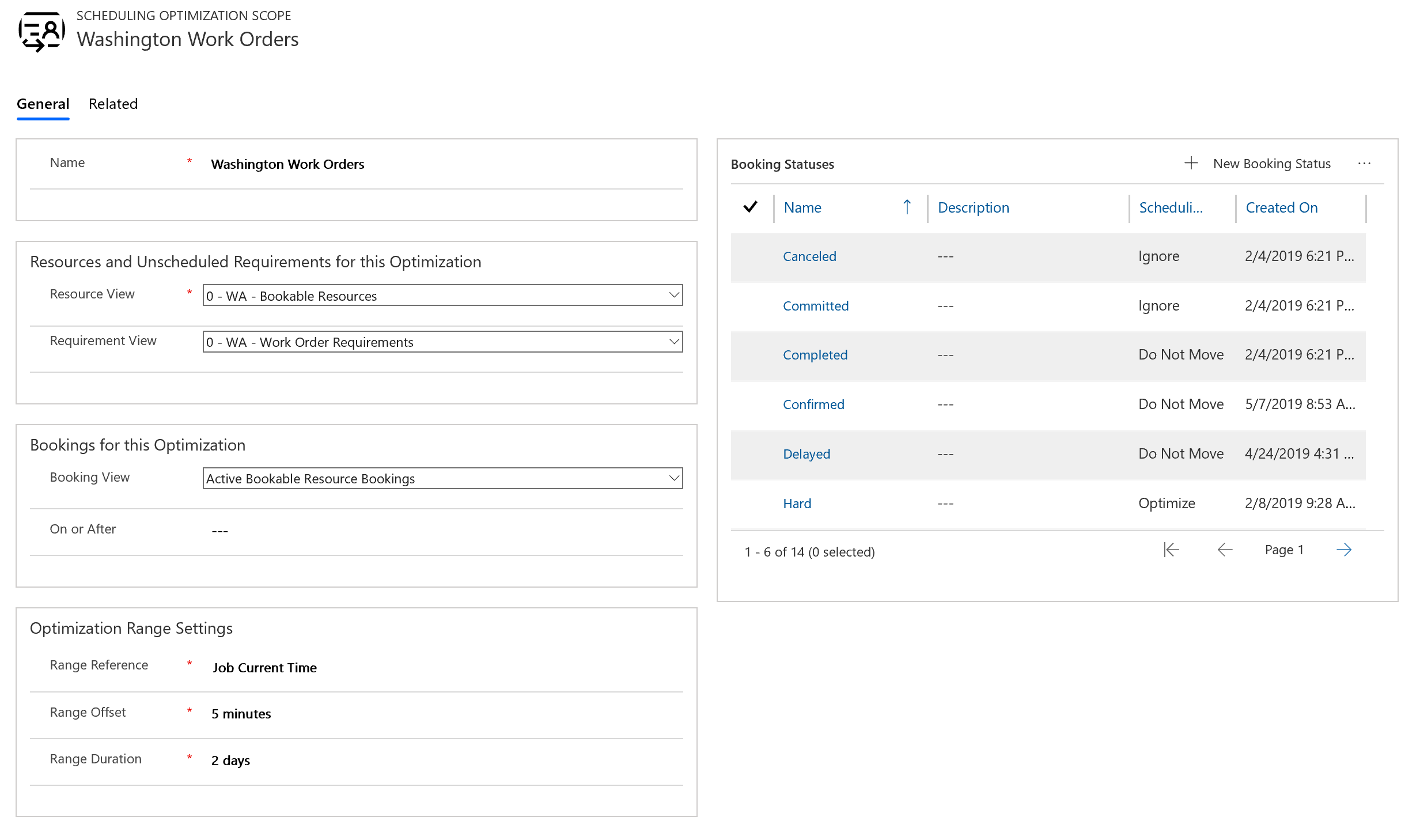
Pas 6: Creați un obiectiv
Acum trebuie să creăm un obiectiv de optimizare pentru rularea Resource Scheduling Optimization .
Accesați Obiective de optimizare și selectați Nou.
Setați Nivelul de efort al motorului pentru această dovadă a conceptului la Foarte ușor, ceea ce înseamnă că sistemul finalizează rularea rapid în schimbul preciziei.
Selectați constrângeri, de exemplu:
- Programați în cadrul orelor de lucru dacă aveți program de lucru definit.
- Îndeplinește caracteristicile obligatorii dacă cerințele și resursele dvs. au ambele caracteristici.
- Se potrivește cu Teritoriul dacă cerințele și resursele dvs. aparțin ambele aceluiași teritoriu de servicii.
Începeți cu mai puține constrângeri și adăugați mai multe pe măsură ce rulați cu succes Resource Scheduling Optimization. Acest lucru facilitează depanarea dacă Resource Scheduling Optimization produce rezultate neașteptate.
Pentru obiective, selectați următoarea ordine:
- Maximizați orele totale de lucru
- Minimizați timpul total de călătorie
- Cel mai bun nivel de calificare de potrivire
Pas 7: Creați un program
Ultimul pas de configurare este de a combina domeniul de aplicare și obiectivul într-o planificare.
Accesați Programe de optimizare și selectați Nou.
Alegeți Scopul și Obiectivul pe care l-ați creat.
Setați Timer pentru cât de des verifică Resource Scheduling Optimization dacă ar trebui să ruleze în funcție de setarea filtrului de timp.
Introduceți Valabil de la și Valabil până la date. Dacă intenționați să rulați Resource Scheduling Optimization manual, introduceți datele din trecut.
În secțiunea Filtru , introduceți ora la care ar trebui să ruleze.
Salvați și publicați programarea.
Pas 8: Rulați Resource Scheduling Optimization
Puteți rula manual Resource Scheduling Optimization prin selectarea Runează acum în programul de optimizare.
De fiecare dată când Resource Scheduling Optimization se rulează, cu succes sau nu, se creează o înregistrare a cererii de optimizare.
Pasul 9: Analizați rezultatele
Odată ce starea Solicitarea de optimizare este Finalizată, accesați tablou de planificare pentru a vedea placa optimizată.
Sistemul creează o nouă filă tablou de planificare numită după domeniul dvs. de optimizare.
Un exemplu simplu de Resource Scheduling Optimization optimizare a timpului de călătorie este atunci când nu există timp de călătorie între două rezervări. Aceasta înseamnă că au existat două comenzi de lucru în aceeași locație cu același cont de serviciu și Resource Scheduling Optimization le-au programat succesiv.
Pe solicitarea de optimizare a programării finalizată din fila Rezervari , veți găsi o listă de rezervări create sau șterse și un grafic cu durata totală de călătorie și timpul de lucru al rezervări optimizate.
Felicitări! Ai alergat cu succes Resource Scheduling Optimization.